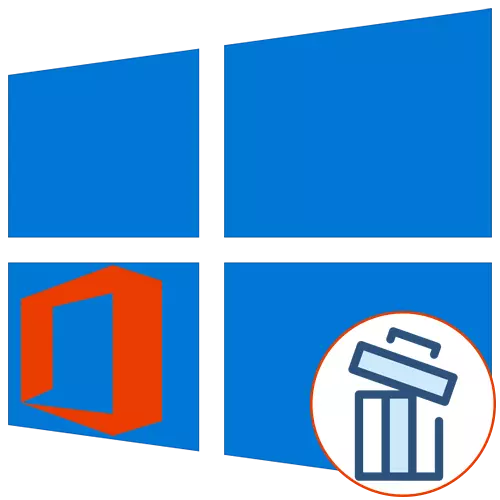
Softvara pakaĵo de Microsoft Office 2016 estas instalita en komputilo multaj uzantoj tutmonde, sed foje vi devas forigi ĉi tiun komponanton pro diversaj kialoj. Por Vindozo 10 posedantoj, estas tiom da tri metodoj por efektivigi la taskon. En ĉi tiu kazo, vi povas esti certa, ke ĉiuj restaj dosieroj ankaŭ puriĝos. Ni konsideru ĉiun disponeblan opcion en ordo.
Metodo 1: Microsoft-Subteno kaj Reakiro-Asistanto
Kiel la unua metodo, ni volas malmunti la ilon nomitan Microsoft-subteno kaj reakira asistanto, kiu estas oficiala kaj celas solvi diversajn taskojn ekestiĝantaj dum interagado kun la mastruma sistemo. La funkcio de ĉi tiu apliko inkluzivas opcion, kiu ebligas al vi forigi la hodiaŭan komponanton.
Elŝutu Microsoft-subtenon kaj reakiran asistanton de la oficiala retejo
- Alklaku la supran ligilon por atingi la paĝon pri malŝato de helpanto de Microsoft-subteno kaj reakiro. Tie, alklaku la butonon "Elŝuti".
- Atendu la instaladon de la instalilo-elŝuto kaj tuj komencu ĝin.
- Estos konfirmo de postuloj por la aplikaĵo. Ĉi tiu procezo daŭros laŭvorte kelkajn minutojn, kaj vi nur bezonas ne fermi la aktivan fenestron.
- Post la instalado averto aperas, alklaku "Instali".
- Komencante kaj malpakante la necesajn dosierojn. Progreso Ĉi tiu operacio povas esti spurita en la sama fenestro.
- Poste, vi devas konfirmi la regulojn de la Permesa Interkonsento por komenci interagadon kun la establita programaro.
- La lasta etapo antaŭ ol komenci la programon - ĝisdatigi lingvajn rimedojn. Vi povas eĉ salti ĝin, ĉar la interfaco estos montrata en la rusa.
- En Microsoft-subteno kaj reakira asistanto, iru al la sekcio "Office".
- Ĉi tie, elektu "Mi instalis, sed mi havas problemon malinstali ĝin".
- Marku la punkton "Jes" de la markilo kiam la komputilo tuŝis kaj iru plu.
- Atendu la taskon aŭtomate solvi.
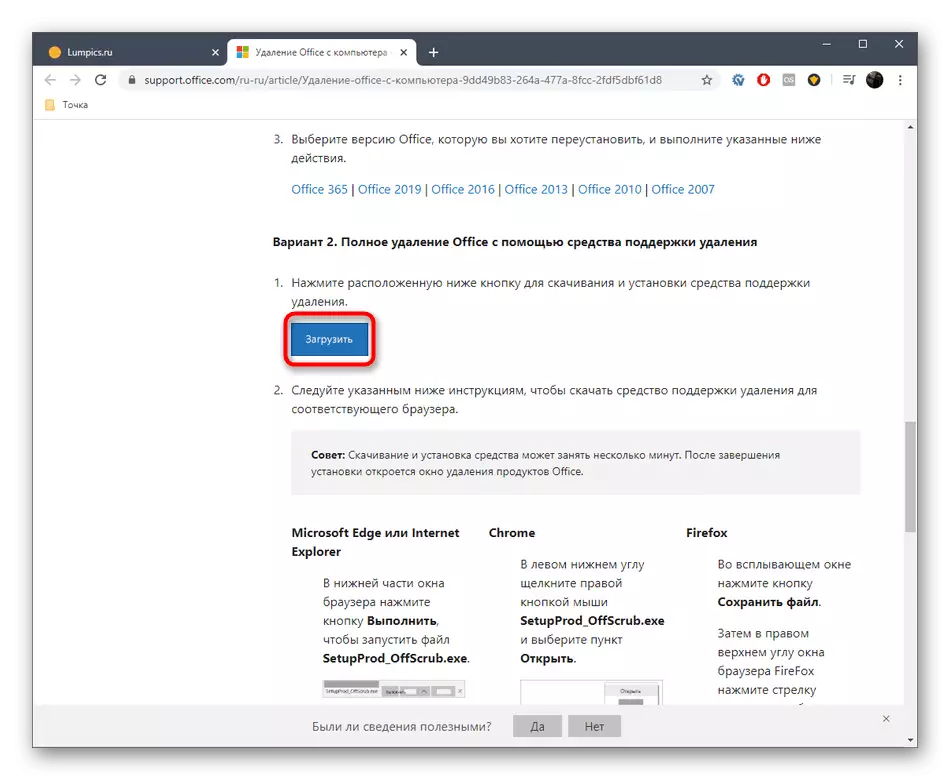
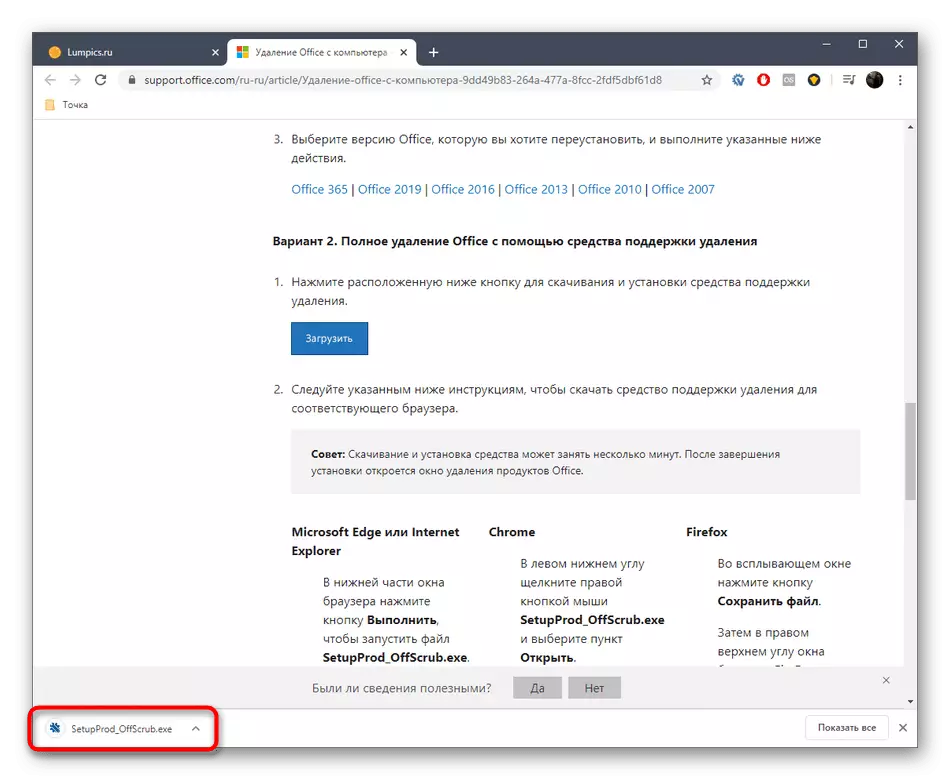
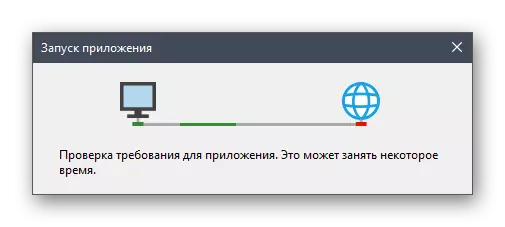
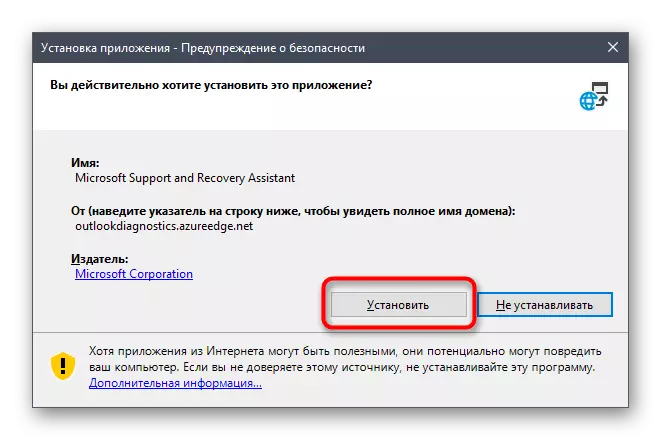
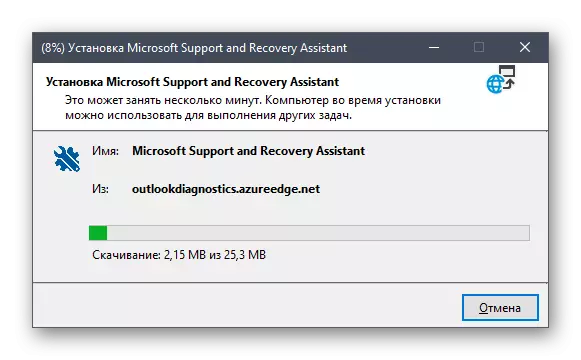
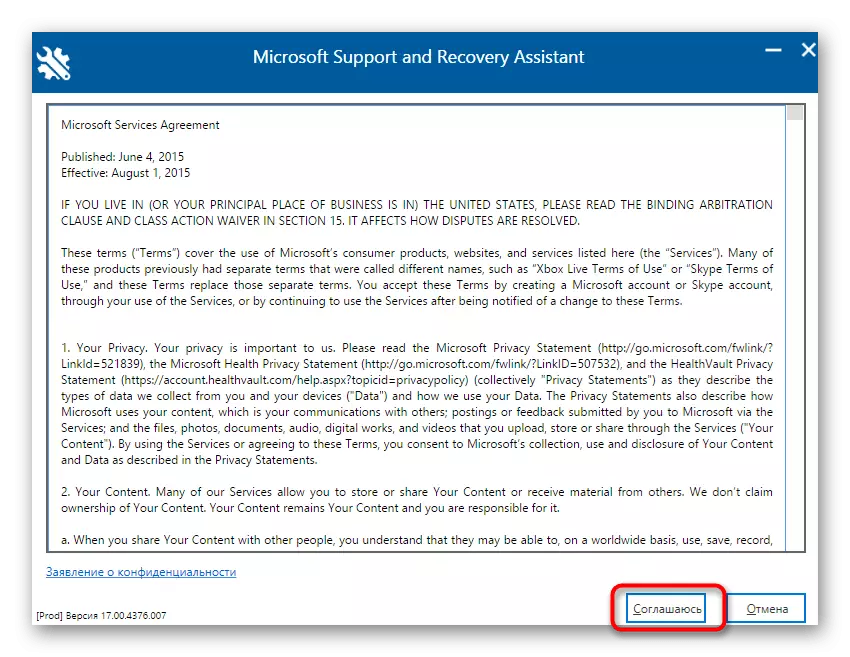
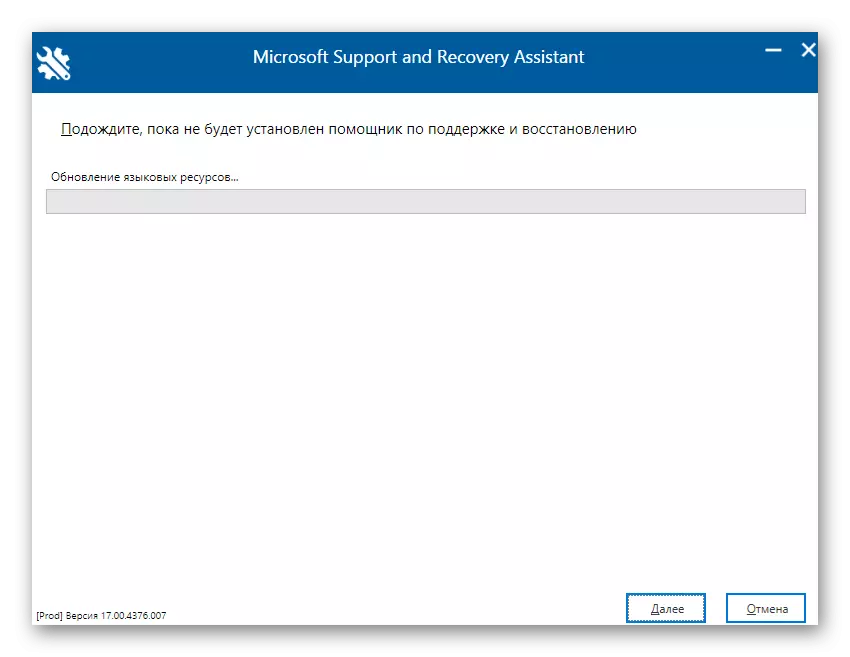
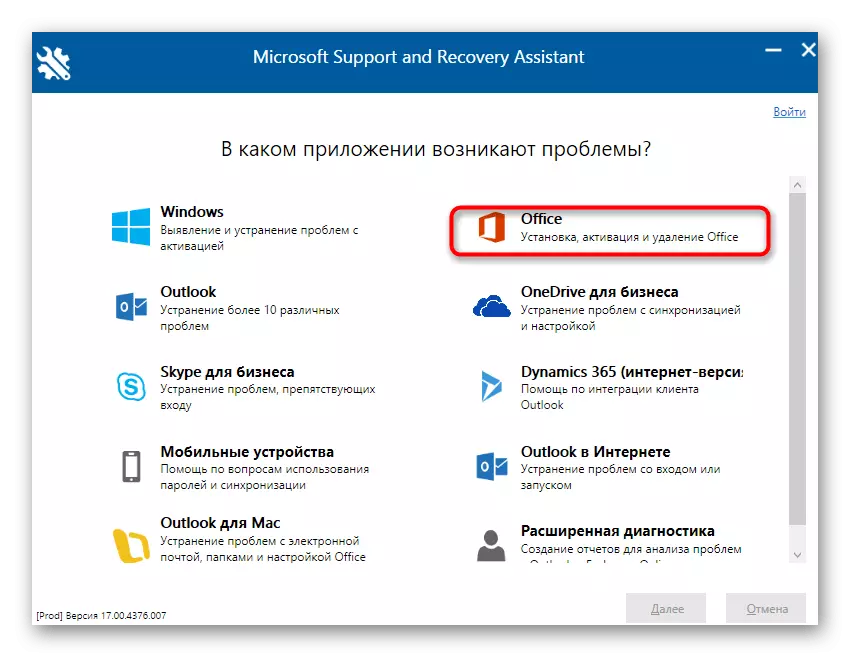
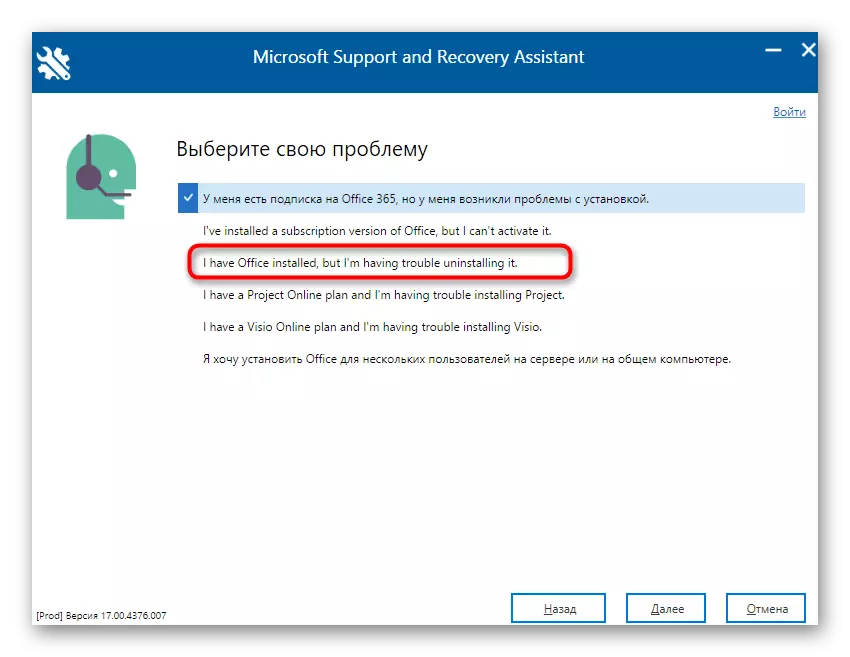
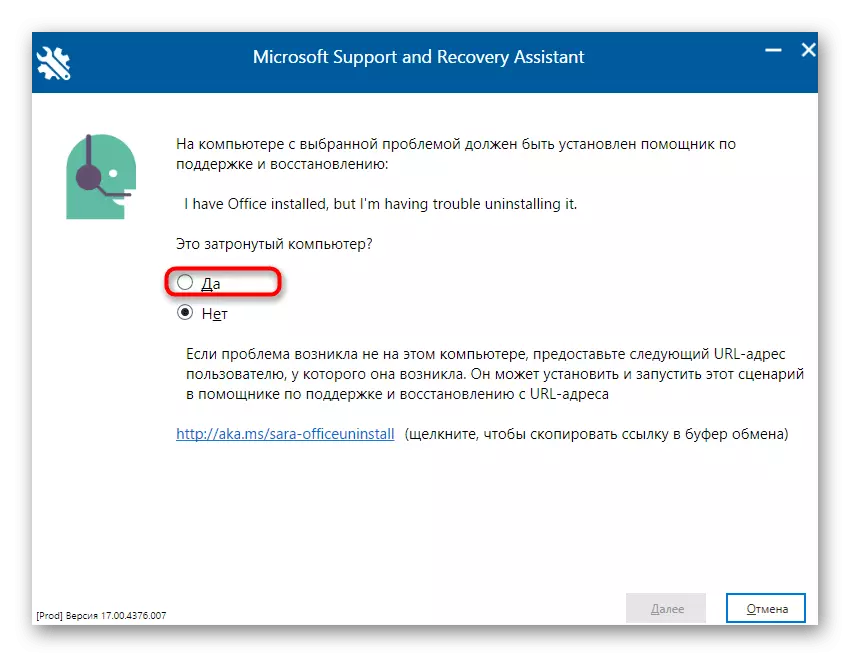
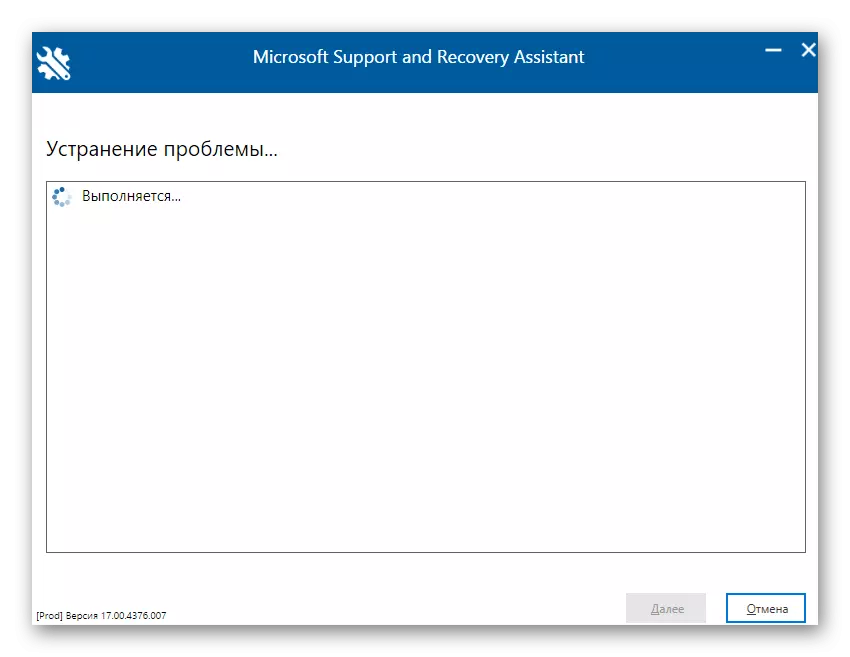
Sciigo de preteco forigi Microsoft Office 2016 aperos sur la ekrano. Vi nur devas konfirmi la komencon de malinstalado kaj atendi ĝis purigado de ĉiuj dosieroj estas malplenigita. Kiam la operacio estas finita, la ekrano montras la taŭgan mesaĝon pri la sukceso de ĝia ekzekuto.
Metodo 2: Programaj programoj de triaj programistoj
Solvoj de triaj programistoj estas la plej bona metodo por plene malinstali preskaŭ ajnan programon por tiuj uzantoj, kiuj ne volas sendepende plenumi ĉiujn agojn aŭ iu ajn ne konvenas al la norma funkcio de la mastruma sistemo. Temaj aplikoj Ekzistas grandega kvanto, sed ni ne povas konsideri ilin ĉiujn en unu manlibro, do ni ofertas resti sur iobit uninstaller.
- Post elŝutado kaj instalado de la Iobit-malinstalilo, funkciigas la aplikaĵon, kie vi iras al la sekcio "Ĉiuj Programoj" kaj kontrolu la markobutonon de Microsoft Office 2016.
- Nun la supro estas aktivigita de la verda butono "malinstalu", laŭ kiu vi bezonas klaki.
- En la fenestro, kiu aperas, kontrolu la markobutonon "aŭtomate forigi ĉiujn postrestajn dosierojn" kaj alklaku la butonon "Malinstali".
- Atendu ĝis la operacio estas farita, post kiu la ekrano montras la sciigon pri la sukcesa forigo de la komponanto.
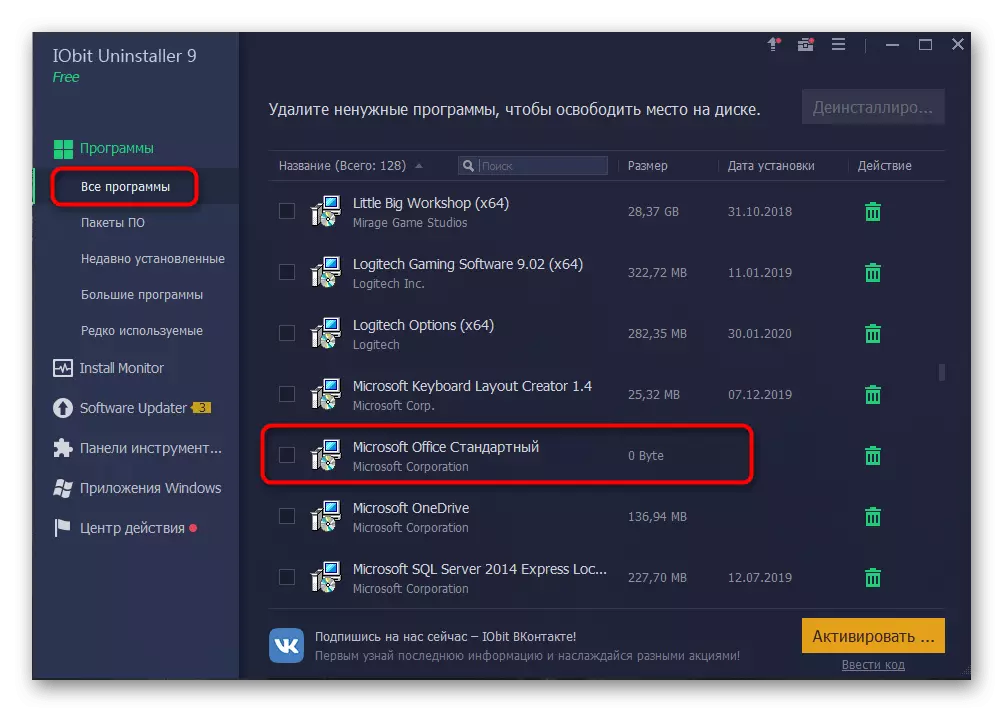
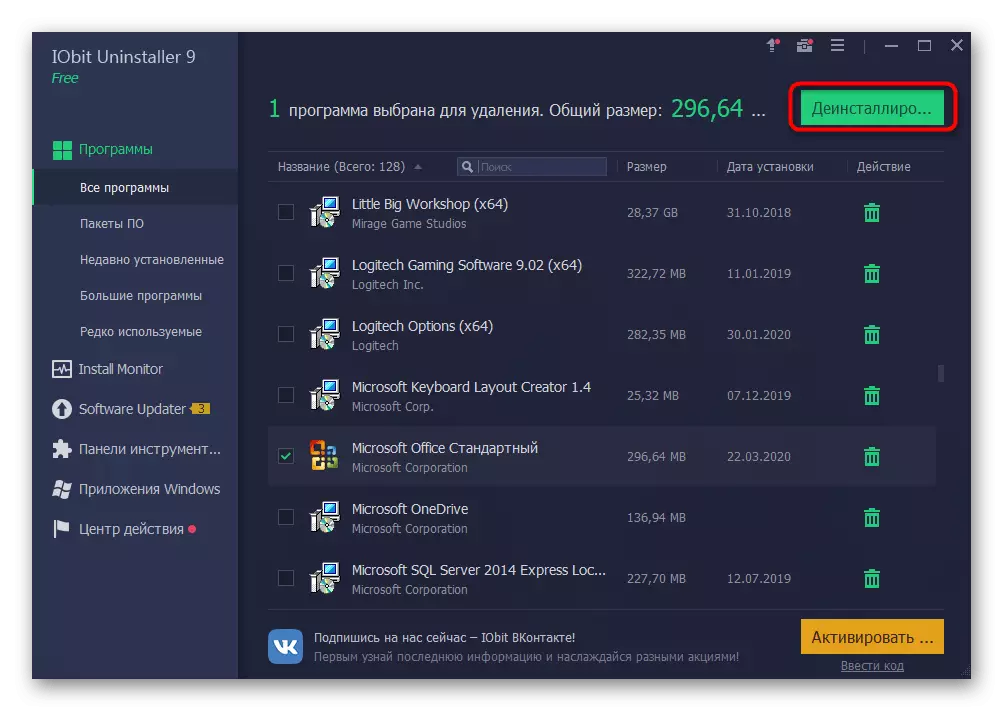
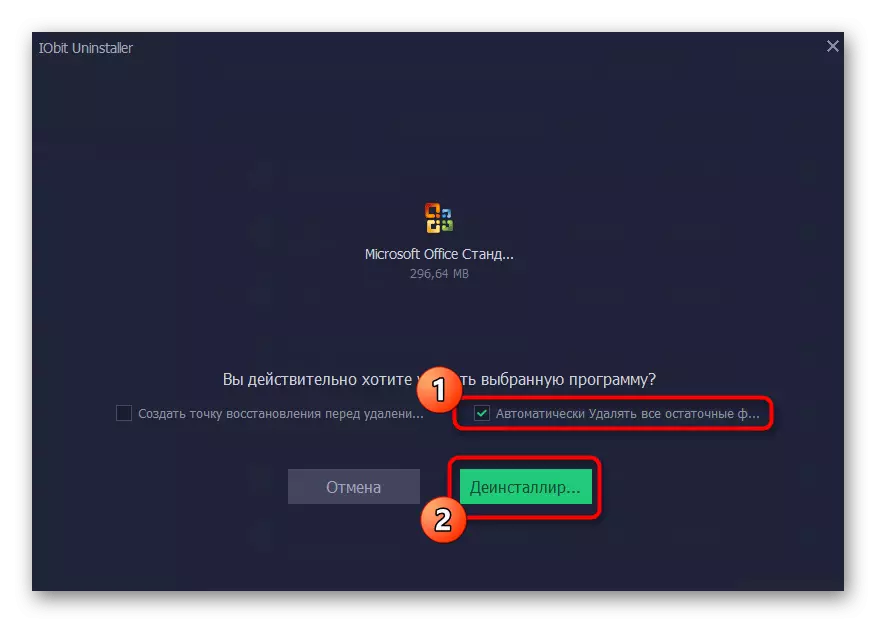
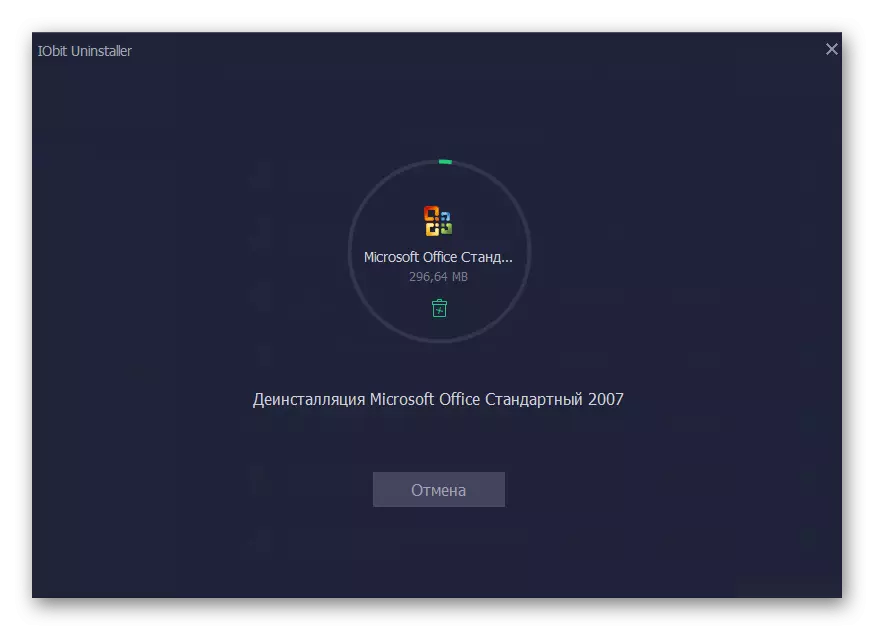
Kiel vi jam scias, estas multaj analogoj de iobit uninstaller, kiu povas esti uzata en kazoj kie la konsidero de la programaro pro iu ajn kialo ne aperis. Ni sugestas konatiĝi kun la plej bonaj reprezentantoj de tia softvaro en aparta revizio en nia retejo, dum ĝi moviĝas sur la sekva ligilo. Danke al mallonga priskribo, vi facile elektos la optimuman solvon por vi mem kaj vi povas forigi absolute ajnan programon per siaj restaj dosieroj.
Legu pli: Programoj por forigi programojn
Metodo 3: Komenci fenestrojn
La lasta metodo de nia hodiaŭa materialo estas uzi la normajn opciojn por Vindozo 10 por forigi Office 2016. La malavantaĝo de ĉi tiu opcio estas, ke post malinstalado vi devos sendepende malfermi la registrajn redaktilojn kaj forigi postrestantajn dosierojn, same kiel uzi la malmolan Disko de la malmola disko por trovi aliajn rilatajn elementojn. Ni parolu pri ĝi por ĉiuj pliaj.
- Komence, plenumu la ĉefan stadion de forigo. Malfermu la "komencon" kaj iru al la menuo "Parametroj".
- Malfermu la sekcion "Aplikoj".
- Ĉi tie trovi Microsoft Office 2016 kaj alklaku la aplikojn.
- En la menuo, kiu aperas, elektu Forigi.
- Konfirmu la komencon de malinstalado.
- En la fenestro malfermiĝas, vi povas spuri la progreson de la aktuala operacio.
- Je la fino, sukcesa forigo estos ricevita.
- Nun malfermu la "Kuru" utilecon per la norma Win + R-klavoj, kie en la Skribu la Regedit-kampon kaj alklaku Enigu por apliki la komandon.
- La registro-redaktilo komenciĝos, en kiu malfermas la menuon Redakti kaj elektu Forigi. Vi povas malfermi la serĉilon tra la kombinaĵo Ctrl + F.
- En la linio, enigu la nomon de la programo kaj alklaku "Trovu Sekvan".
- Forigu ĉiujn ŝlosilojn trovitajn per la kunteksta menuo, kiu malfermiĝas alklakante la dekstran musbutonon sur la parametra kordo.
- Malfermu la "Explorer", faligu la serĉon denove al la nuna komponanto kaj forigu la postrestantajn dosierojn. Post ne forgesu purigi la "korbon" de nenecesaj elementoj.

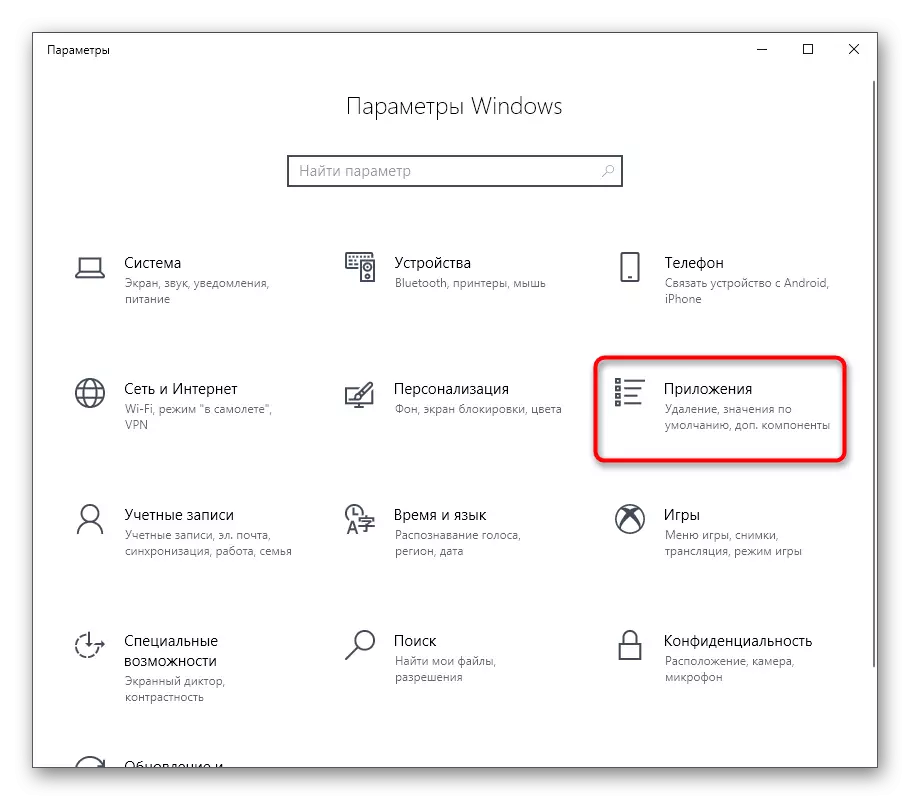
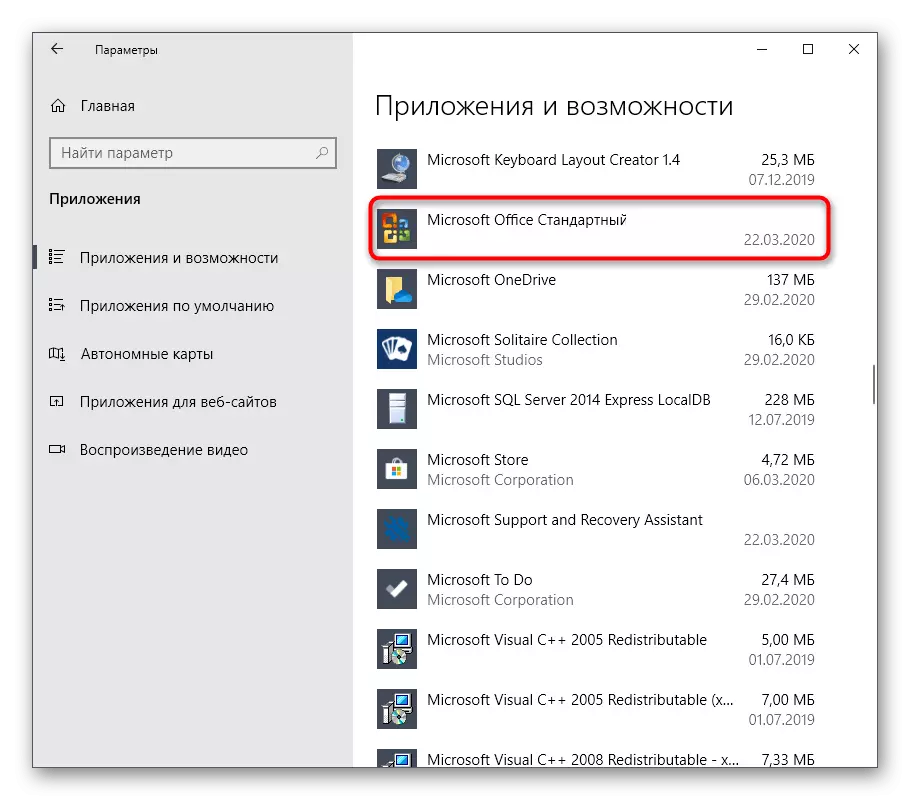
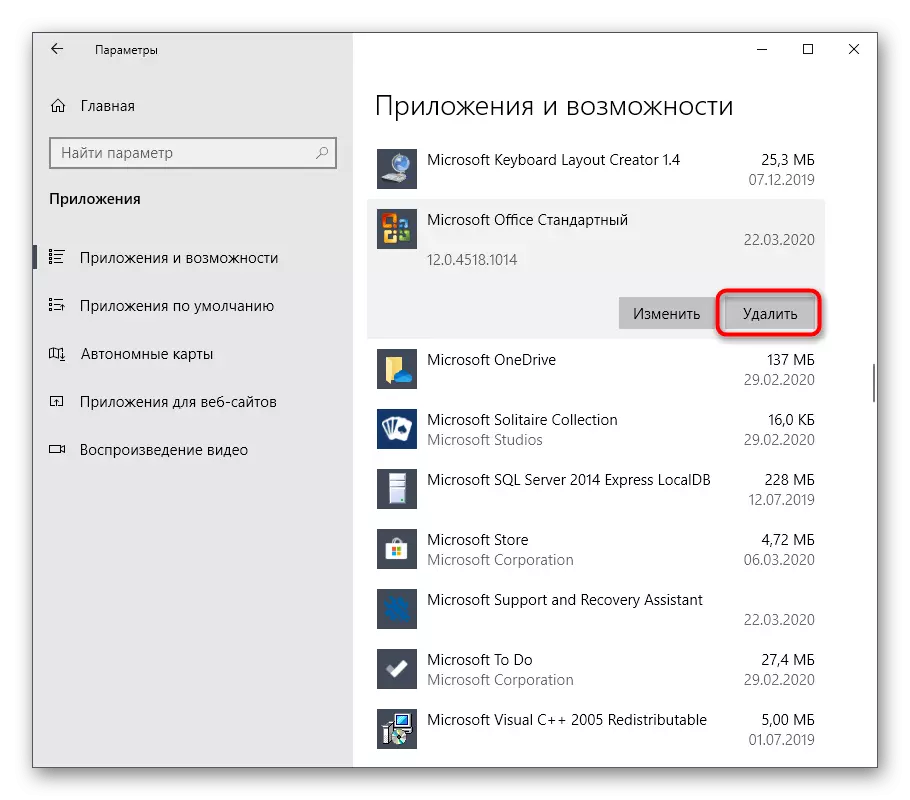
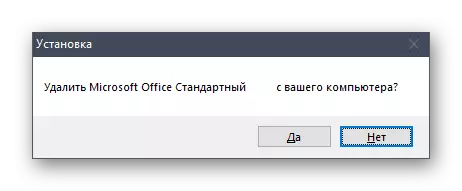
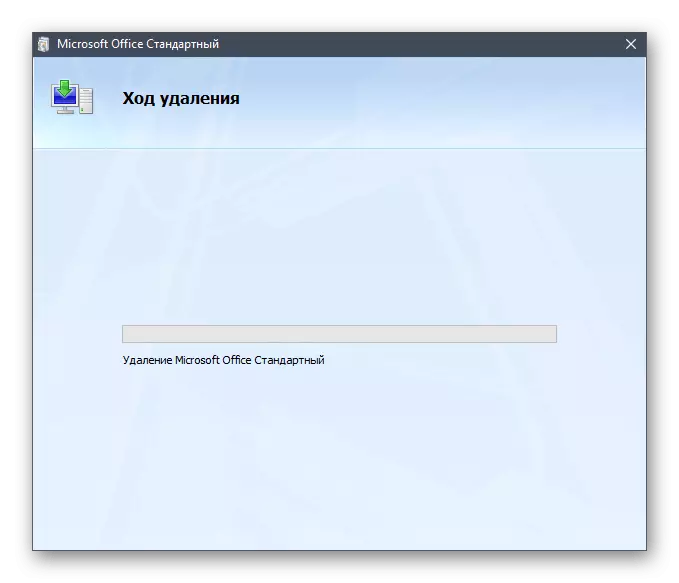
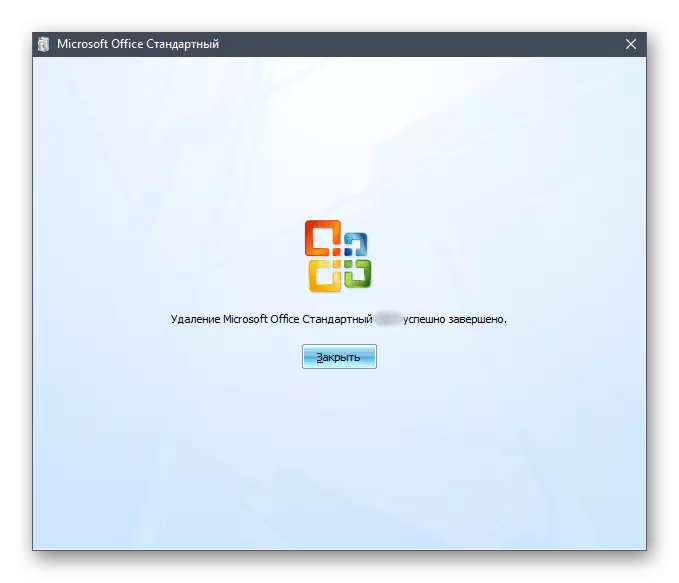
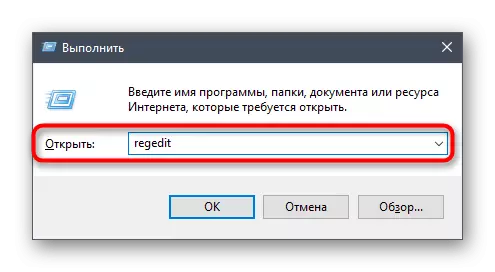
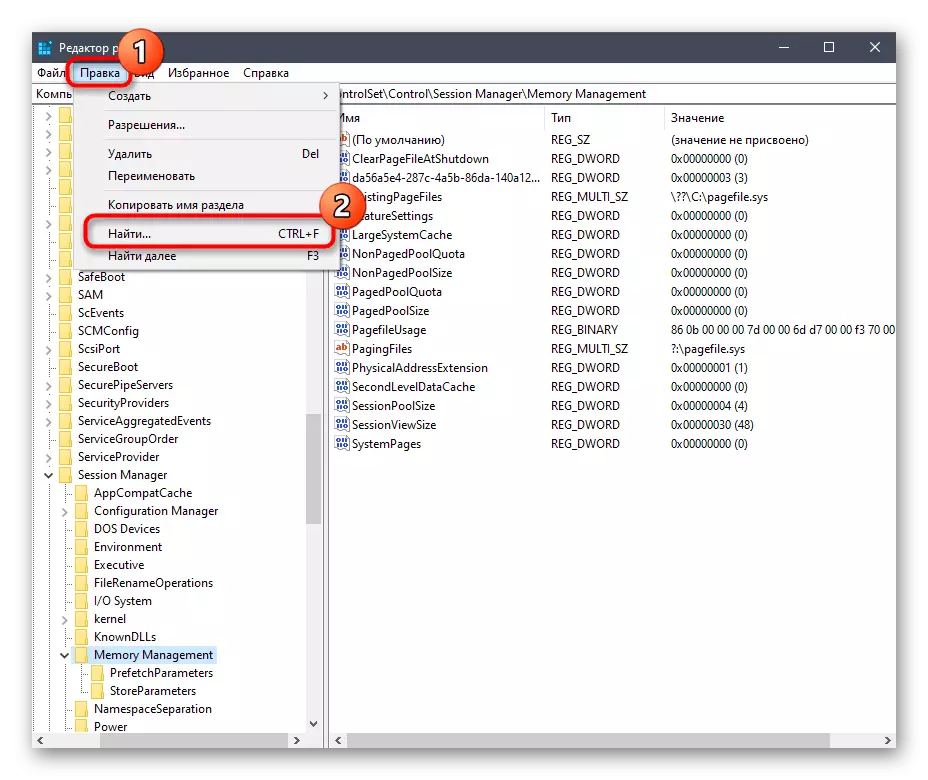
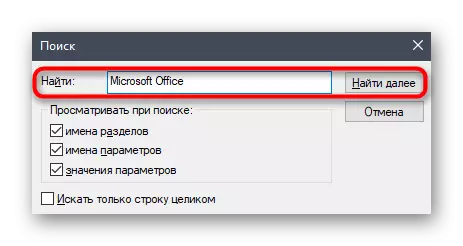
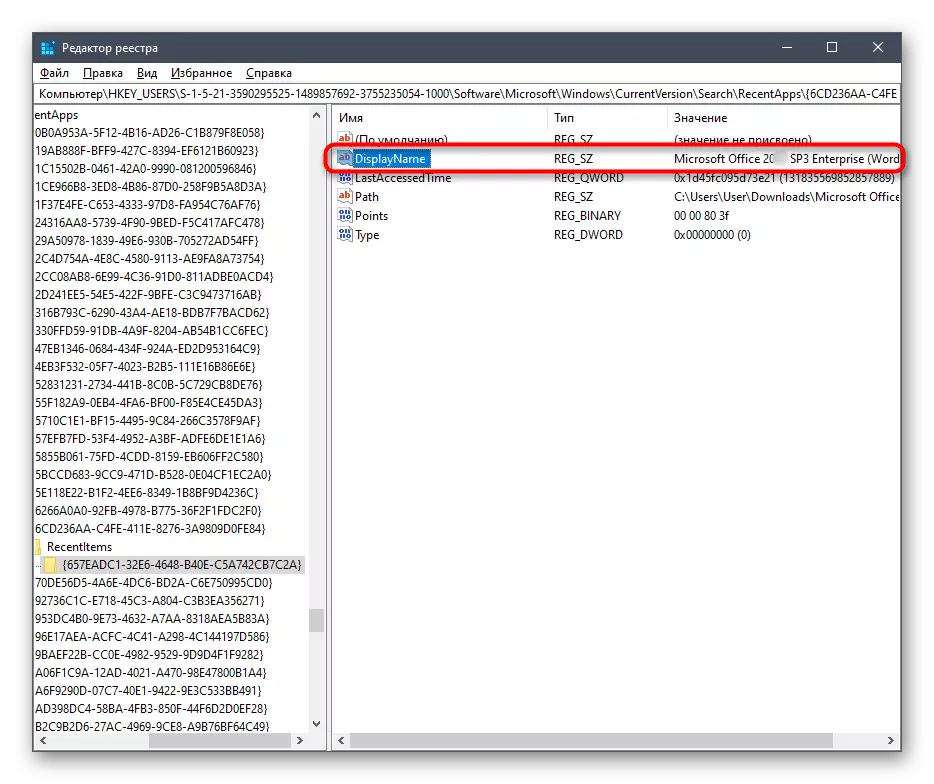
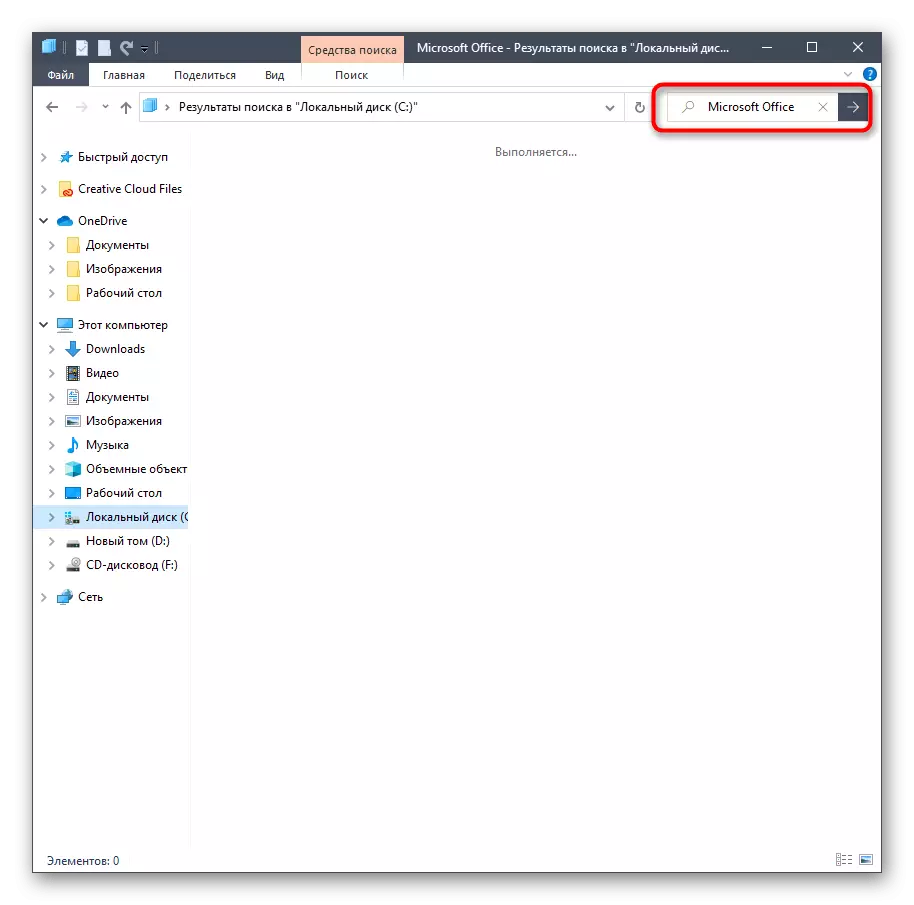
Vi ĵus famigis vin kun tri malsamaj ebloj por forigi Microsoft Office 2016 en la Windows-mastruma sistemo 10. Vi nur povas elekti la taŭgan manieron, puŝante for de personaj preferoj, facileco de efektivigo kaj efikeco.
